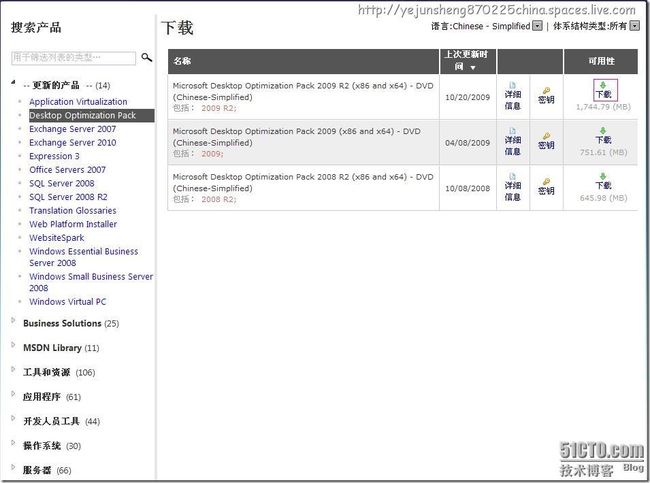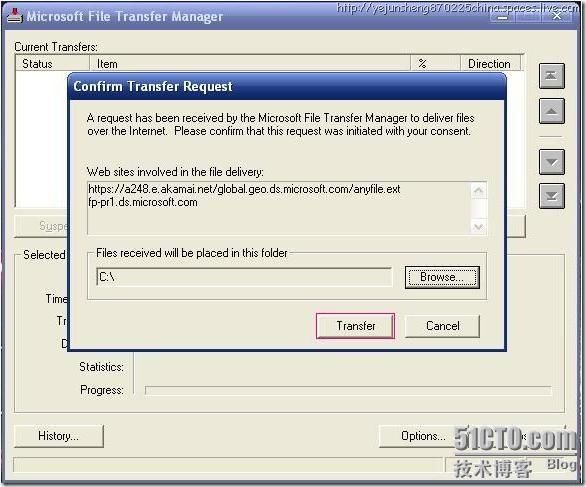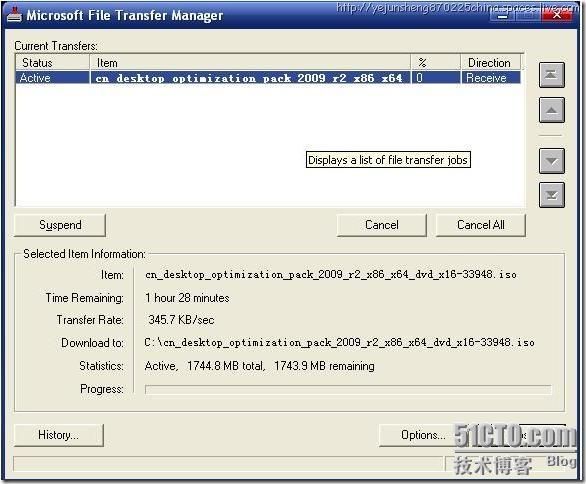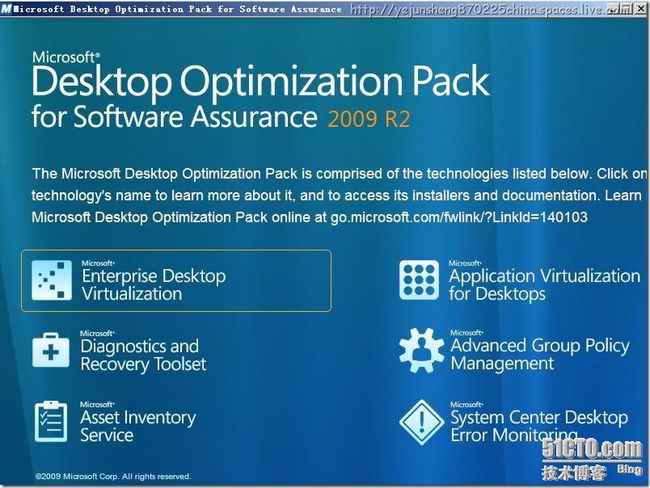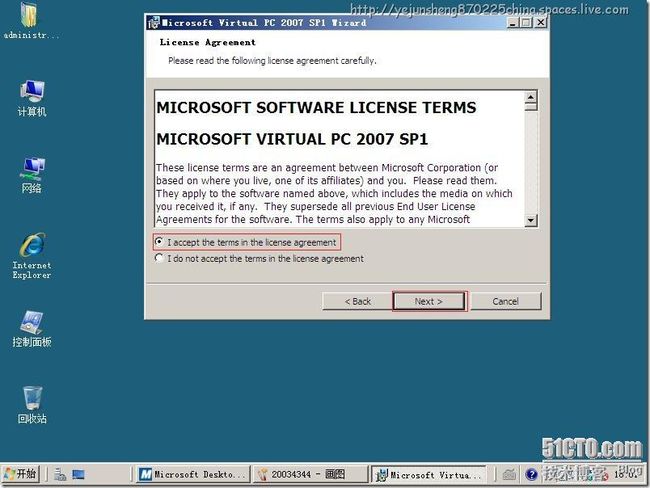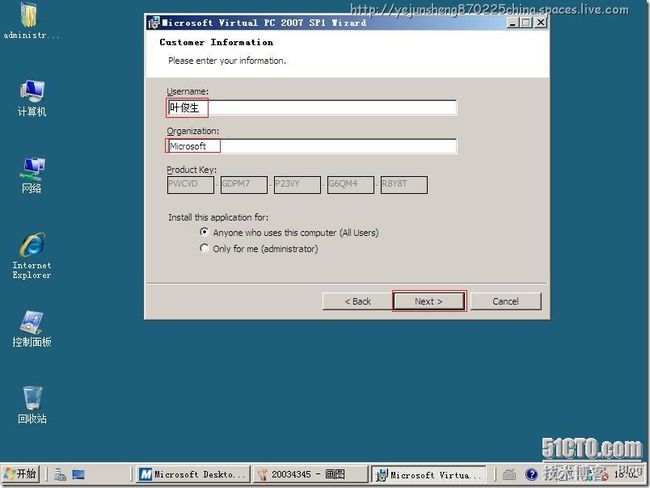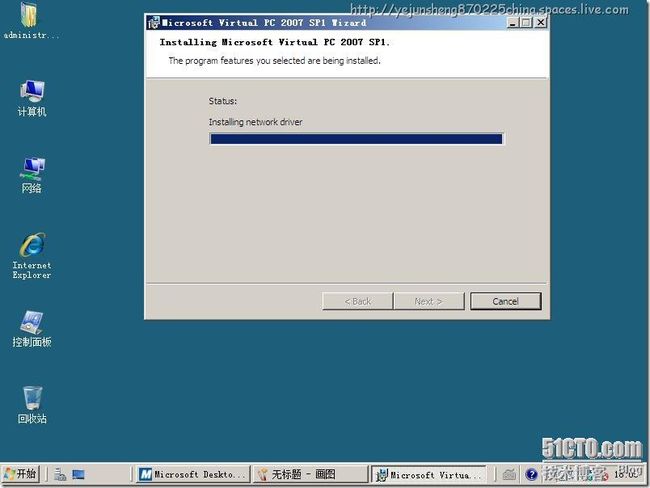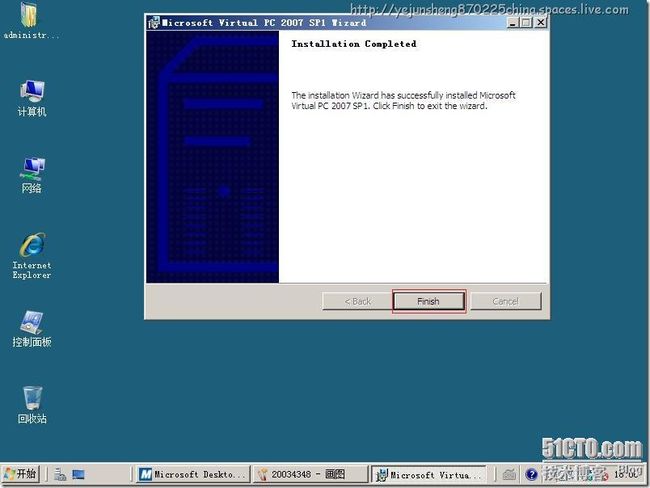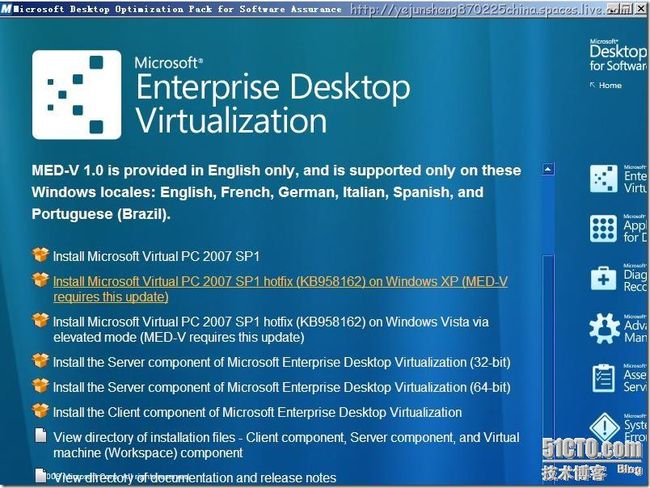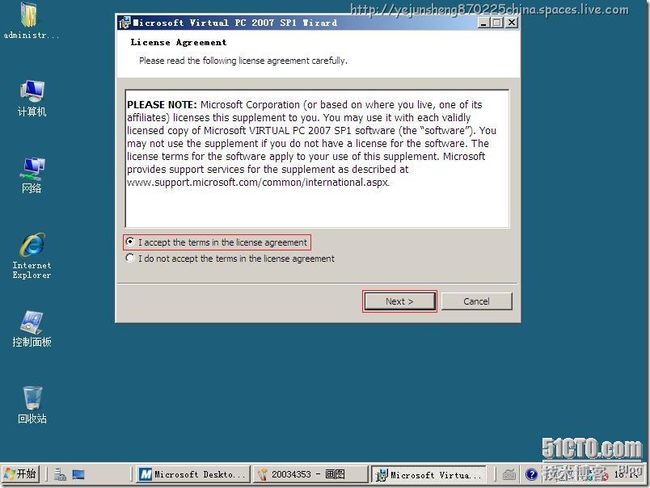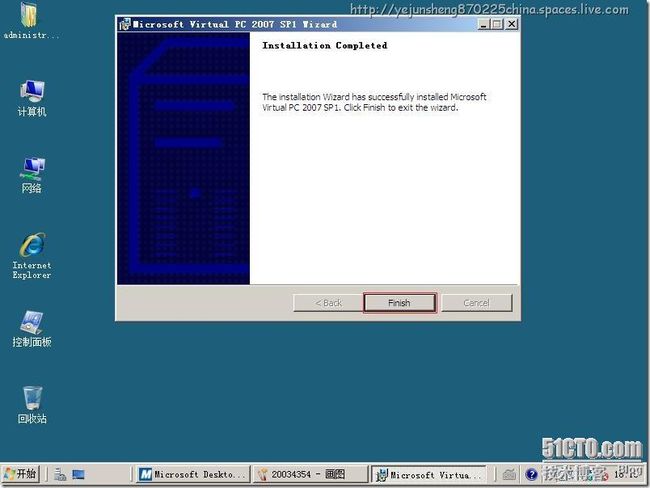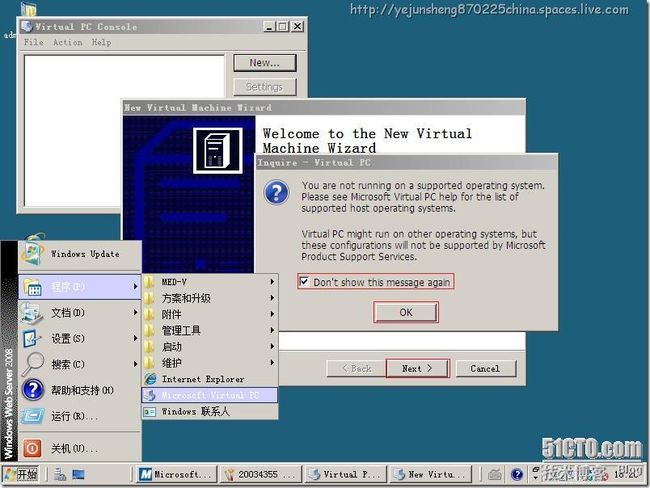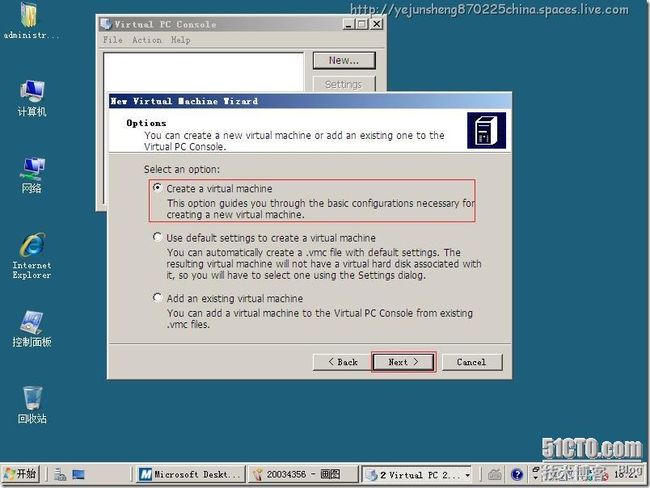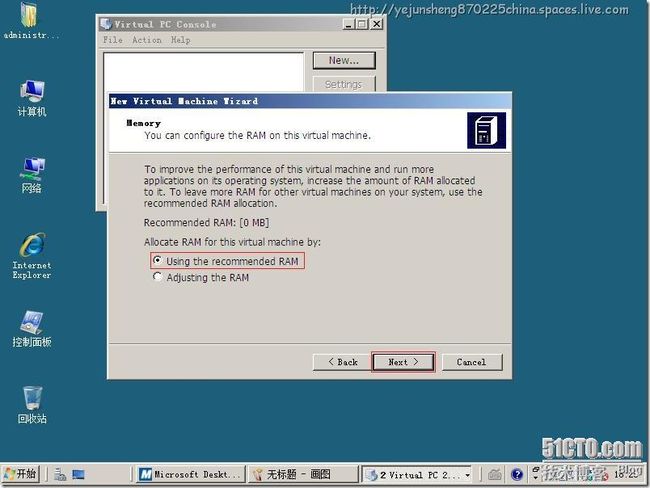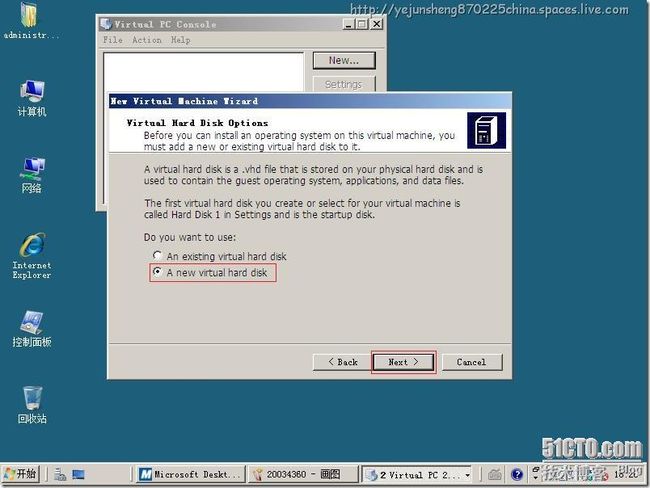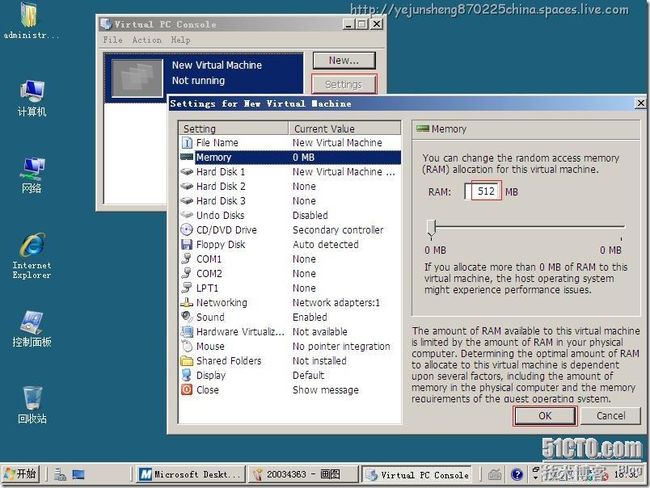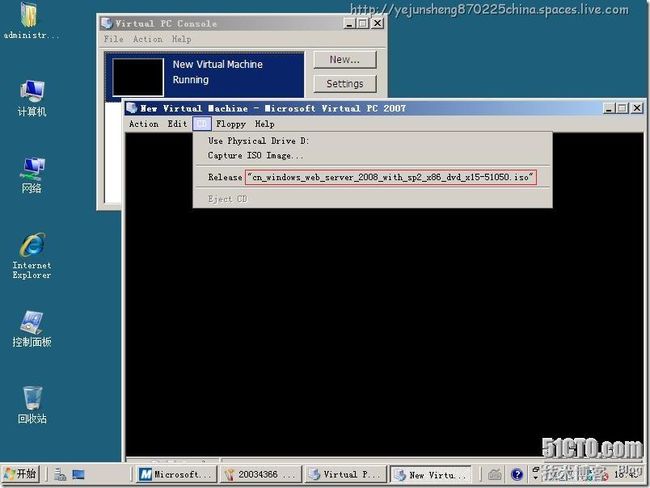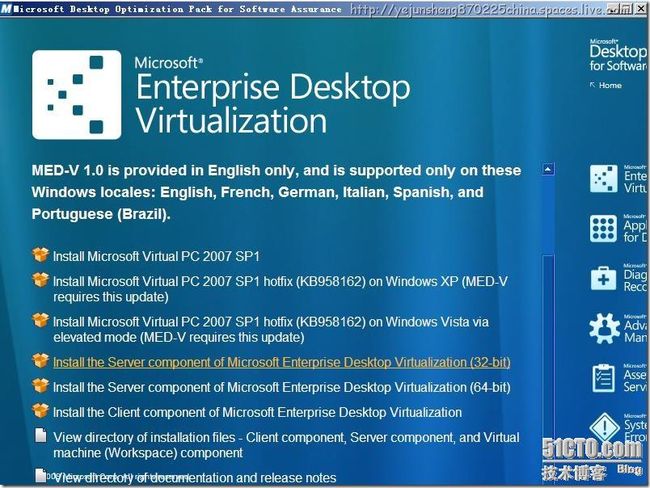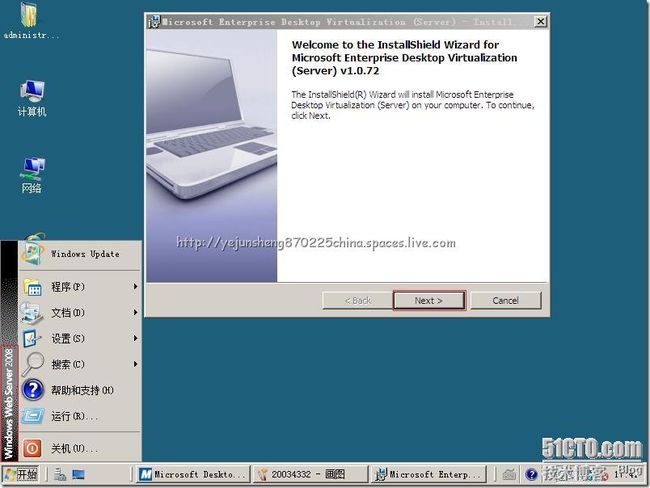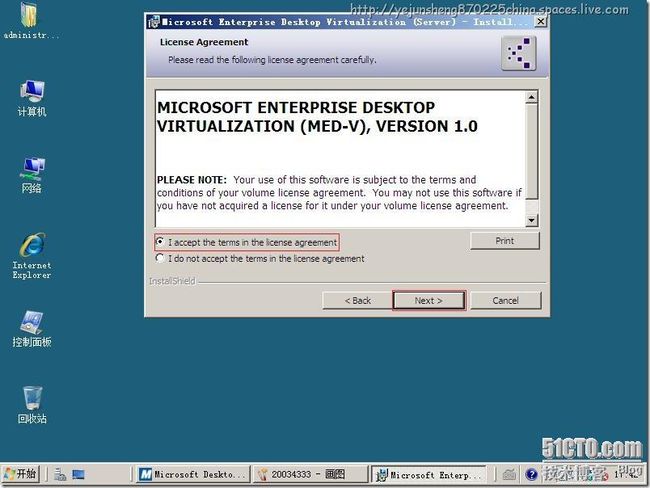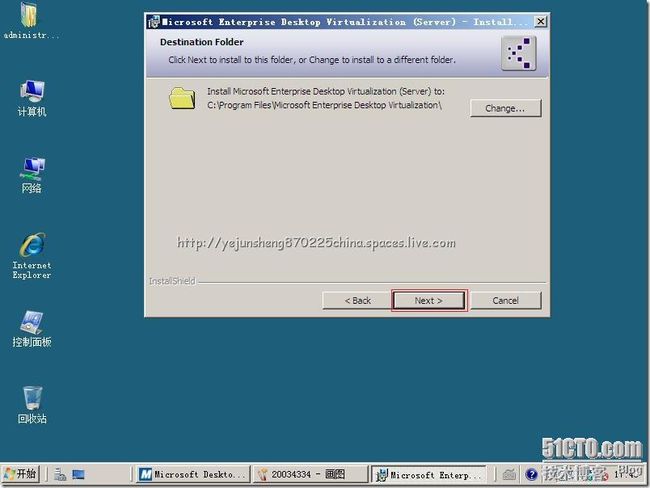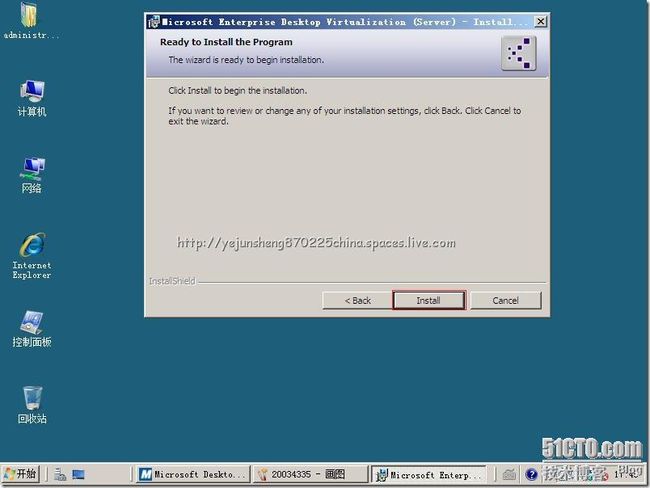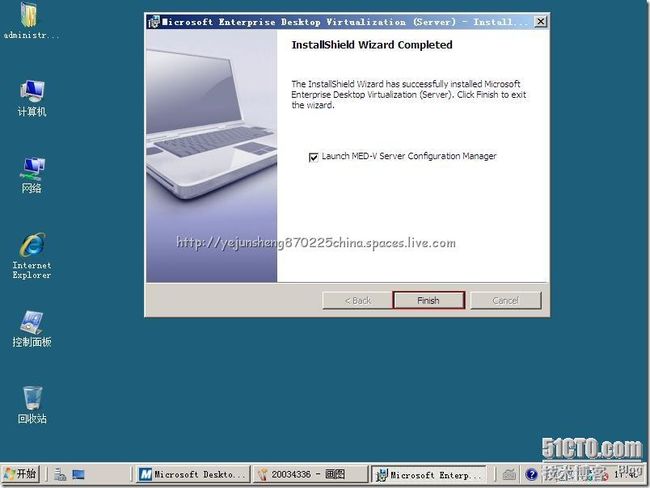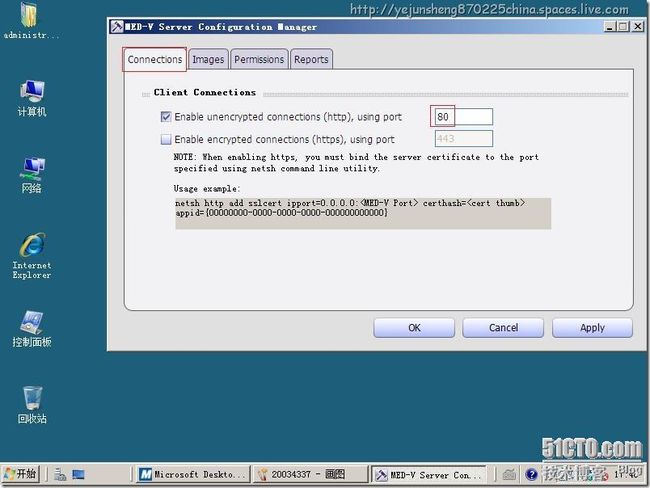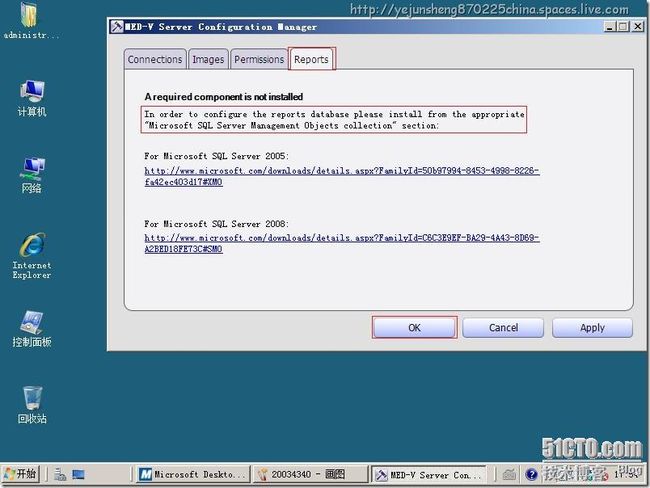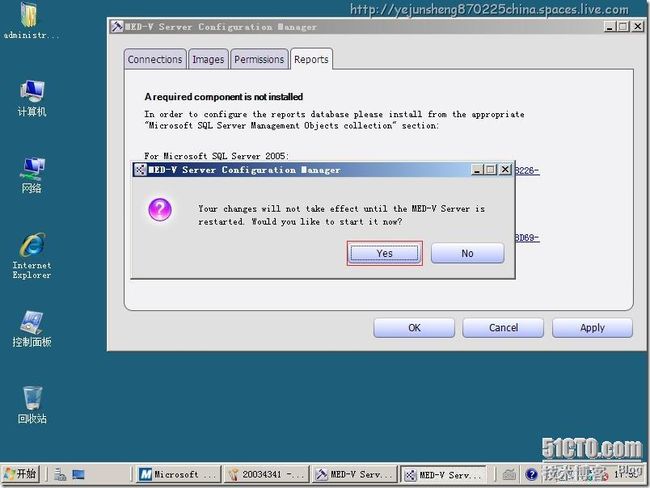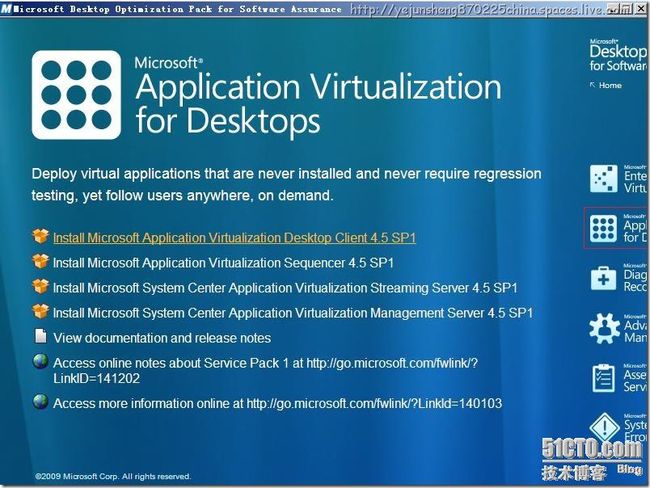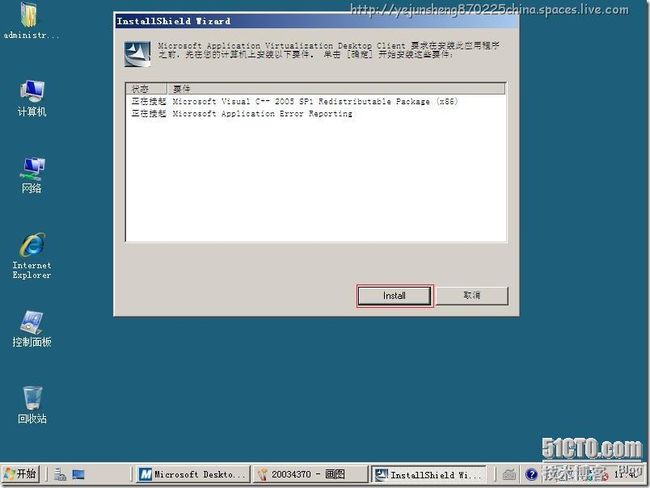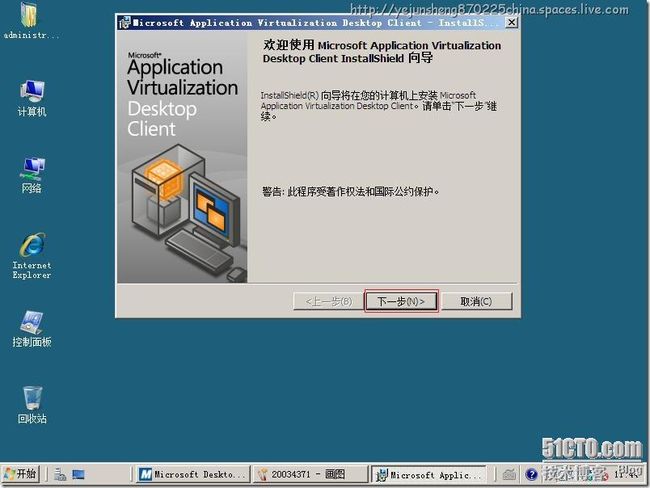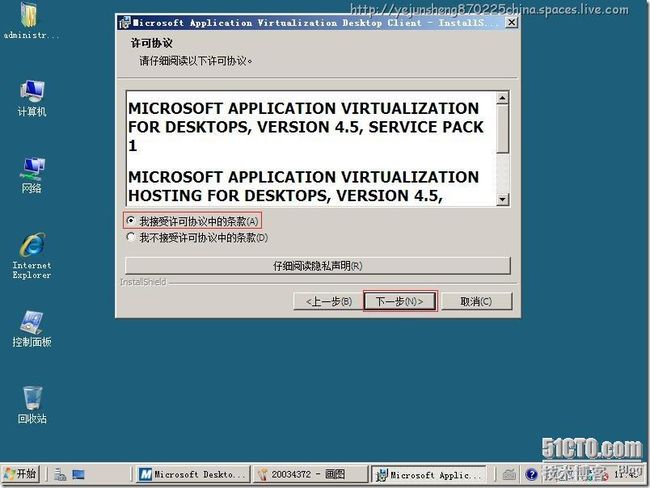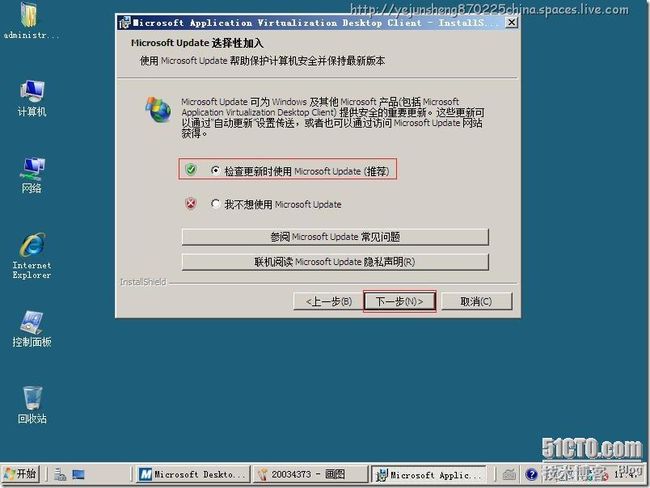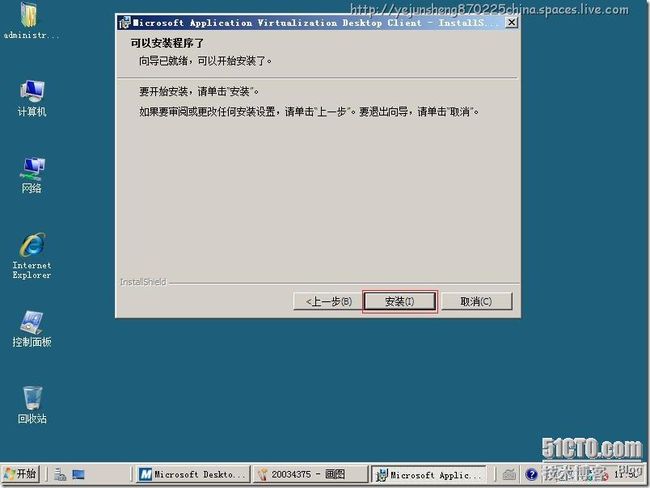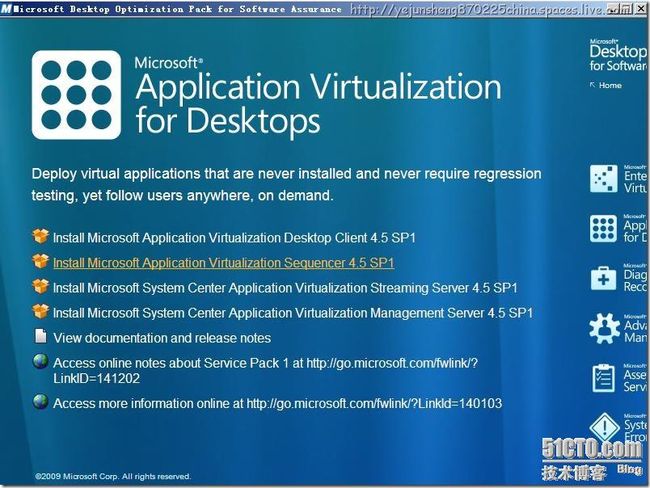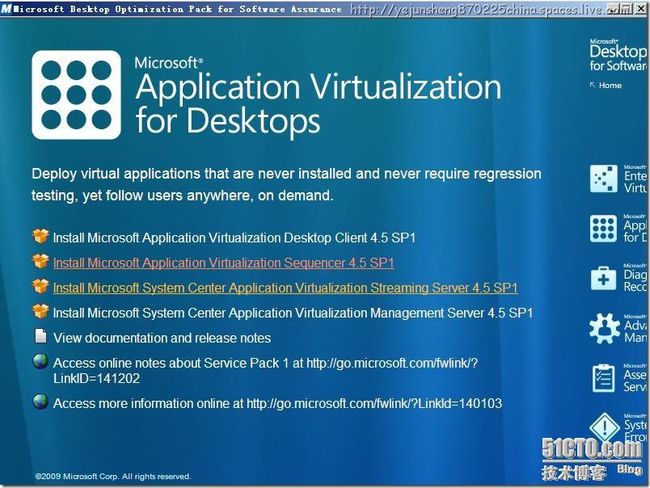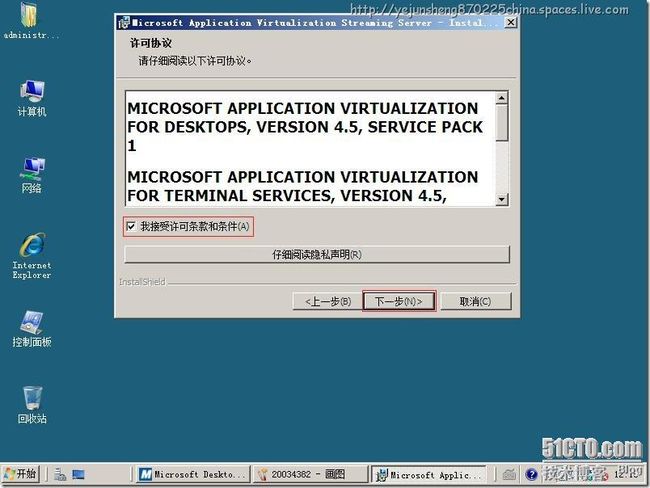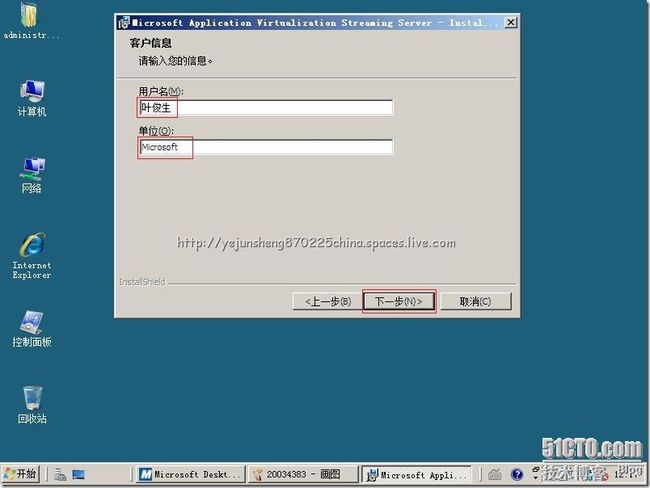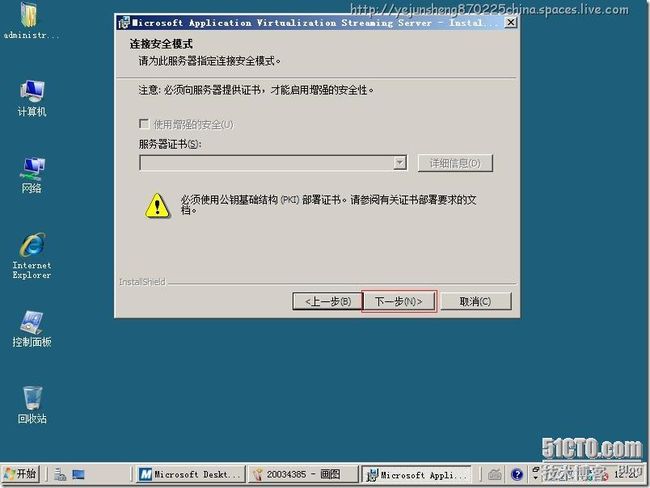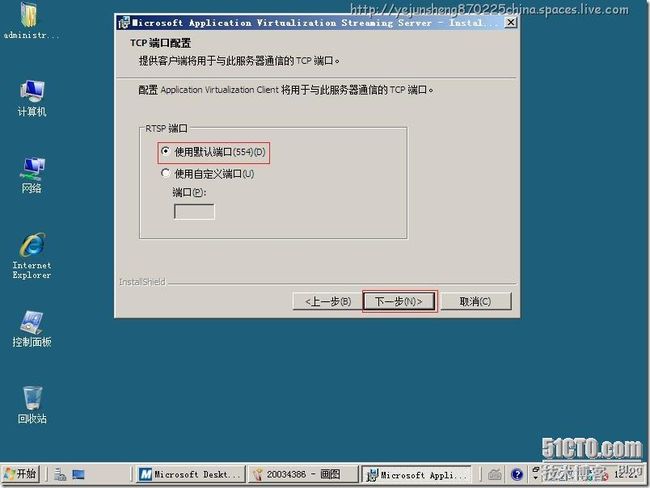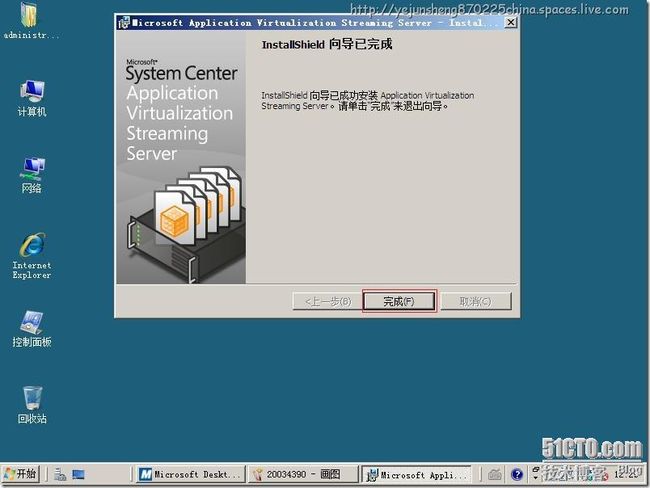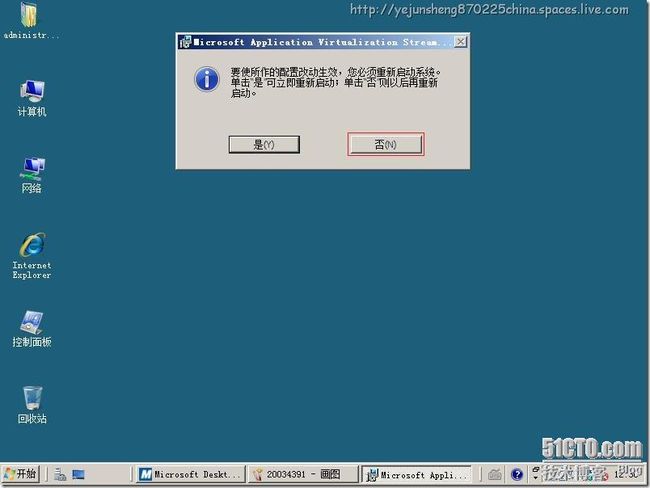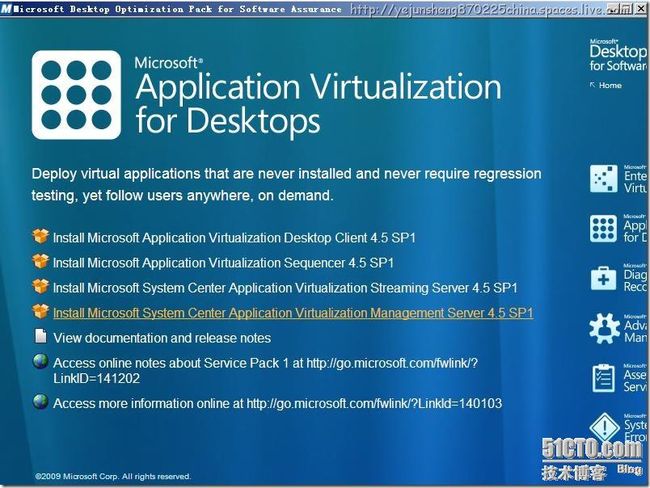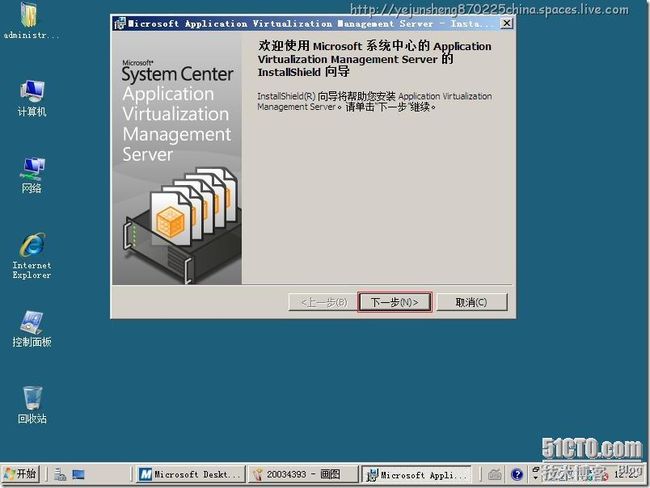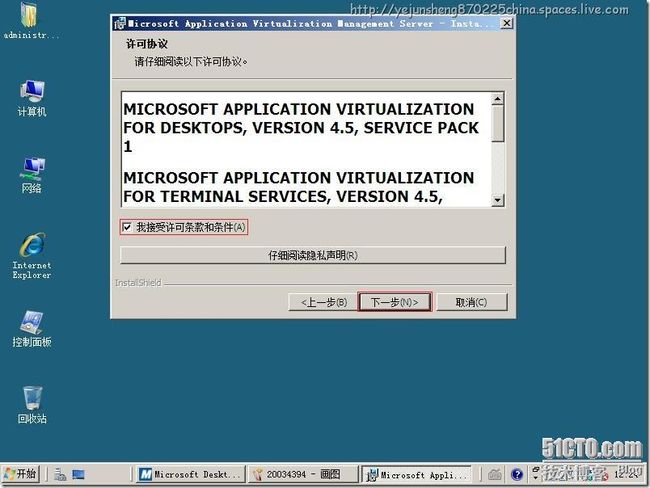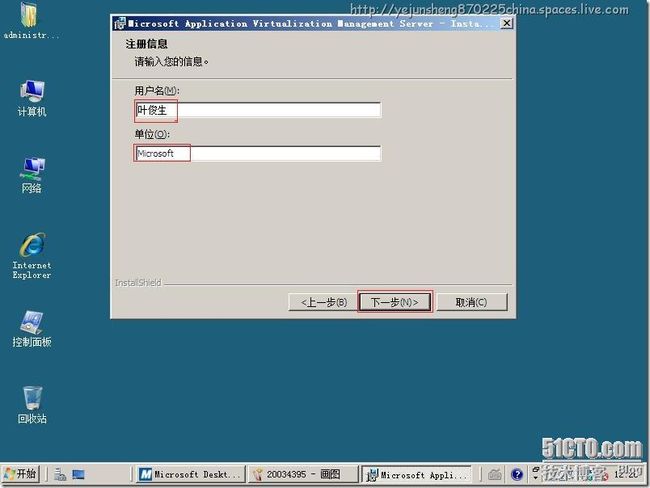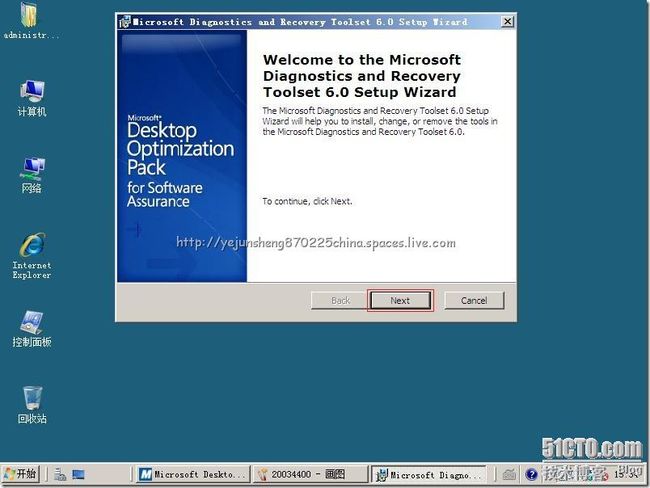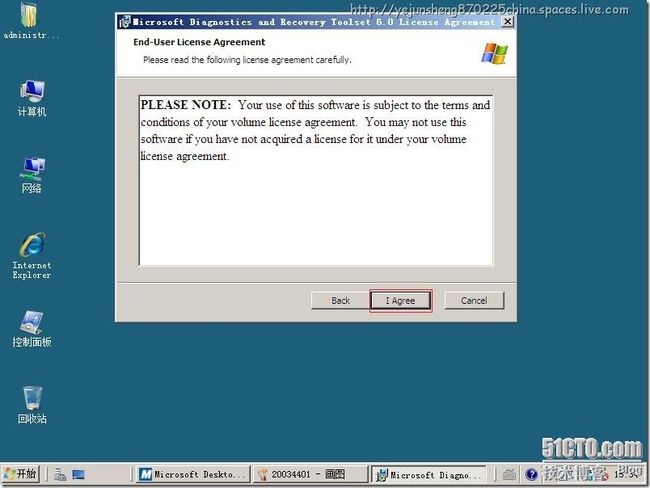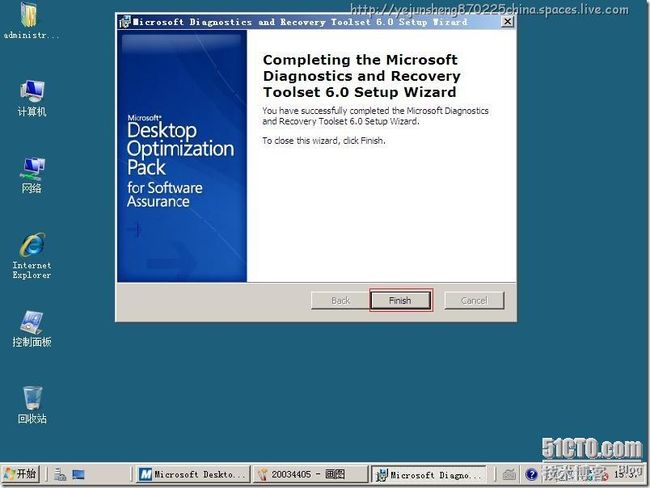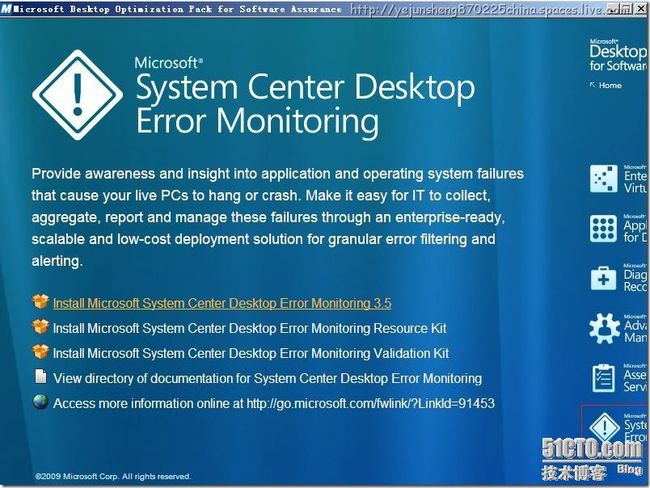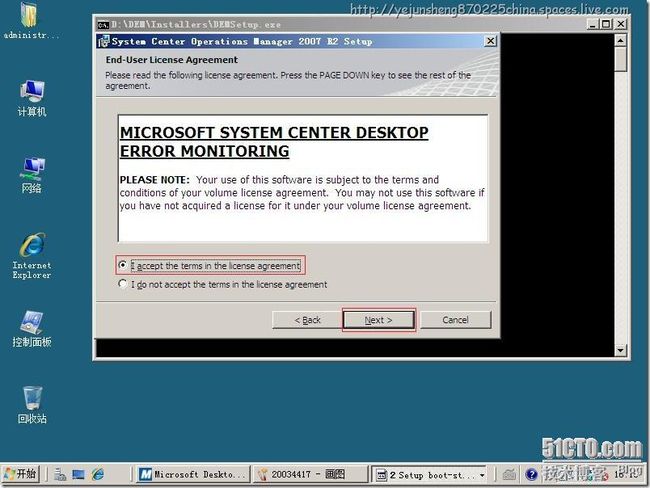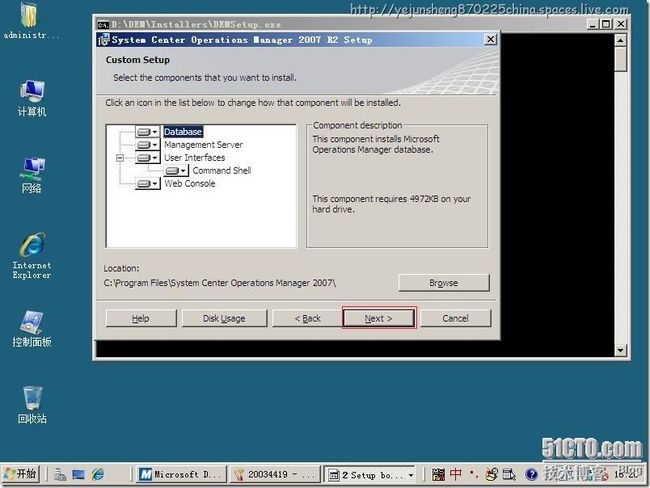微软的虚拟化产品MDOP 2009 R2的正式版已经发布一段时间了,可能不少朋友都想到微软的网站上下载一个下来体验一下MDOP 2009 R2和以前MDOP 2009的变化有多大,我也是怀着这样的心情,想了解一下MDOP 2009 R2给我们带来的最直接的感观上的变化!首先我到微软的MSDN网站上下载一个MDOP 2009 R2下来。
使用FTM下载
点击Transfer开始下载
可以看到MDOP 2009 R2里面有6个选项可以提供给我们选择,我们先选择Enterprise Desktop Virtualization这一项吧。
安装VPC 2007 SP1
可以看到我现在使用的是一个叫做Windows Web Server 2008的操作系统。
从上面6张截图可以看到VPC 2007 SP1已经安装完成了。
可以看到界面有提示,如果是在Windows XP上跑的VPC 2007 SP1的话就需要打上KB958162这个补丁;如果是在Windows Vista via elevated mode上跑的VPC 2007 SP1的话也需要打上KB958162这个补丁。由于我现在使用的操作系统是Windows Web Server 2008,估计打不打KB958162这个补丁程序都没问题的。不过我还是打上补丁给大家看一下吧。
从上面5张图片可以看到已经打上KB958162这个补丁了。
通过开始--程序--打开VPC 2007 SP1,可以看到有一个提示,上面的英文的意思是说你现在不是跑在一个被支持的操作系统上,请看微软列出的被支持主机操作系统的Virtual PC帮助,下面还提示说Virtual PC可以跑在其他的操作系统上,但是这些配置不能被微软的产品支持服务支持。哎,到底微软能不能支持在Windows Web Server 2008的虚拟机上跑VPC 2007来安装虚拟机系统呢?
注意: 现在可以看到推荐内存怎么是[0 MB]呢? 奇怪呀,是不是真的不支持在VMware Workstation 6.02上跑到Windows Web Server 2008虚拟机系统再使用VPC 2007 SP1来跑虚拟机系统呢?
可以看到内存还是0MB啊,我把它修改成512MB看看行不行。
哎,我已经把Windows Web Server 2008 ISO文件放在光驱里面了,但是屏幕还是黑的,可以看到微软还真的是不支持在虚拟机系统上使用VPC 2007 SP1再跑虚拟机啊。
安装企业桌面虚拟化的服务器组件
从上面5张截图可以看到服务器组件已经安装完成了。
可以看到报告这一项是有需求组件的,从下面的提示可以看到为了配置报告数据库,请安装Microsoft SQL Server Management Objects collection。
此时,它提示说你的MED-V 服务器配置的改变直到MED-V服务器重新启动才能生效,你想现在重新启动它吗? 我们选择Yes吧,从上面5张截图可以看到是企业桌面虚拟化服务器的一些配置选项。
安装企业桌面虚拟化的客户端组件
此时可以看到有一个错误提示,意思是说这个安装程序是要求在Windows XP SP2/SP3或者Windows Vista上才能够安装,由于我现在使用的操作系统是Windows Web Server 2008,所以无法进行安装。
可以看到我选择了桌面应用程序虚拟化选项了,安装应用程序虚拟化桌面客户端4.5 SP1。
可以看到在安装应用程序虚拟化桌面客户端4.5 SP1之前是需要先安装Microsoft Visual C++ 2005 SP1 Redistributable Package(86)和Microsoft Application Error Reporting这两个组件。
从上面7张截图可以看到应用程序虚拟化桌面客户端4.5 SP1已经安装完成了。
安装应用程序虚拟化程序装置4.5 SP1
从上面二张截图可以看到应用程序虚拟化程序装置4.5 SP1已经安装完成了。
安装系统中心应用程序虚拟化Streaming Server 4.5 SP1
可以看到现在我的实验环境里面没有证书服务器,因此服务器证书这一项是不可选的。
从上面10张截图可以看到系统中心应用程序虚拟化Streaming Server 4.5 SP1已经安装完成了。
此时要求重新启动系统才能对配置改动生效,我们先不要重新启动。
安装系统中心应用程序虚拟化管理服务器 4.5 SP1
从上面6张截图可以看到安装系统中心应用程序虚拟化管理服务器4.5 SP1是需要先安装Microsoft.NET Framework 2.0和Microsoft Internet Information Server Web服务的,由于目前我还没有安装这2个组件,所以系统中心应用程序虚拟化管理服务器4.5 SP1是无法安装的,大家在安装系统中心应用程序虚拟化管理服务器4.5 SP1要注意先安装Microsoft.NET Framework 2.0和Microsoft Internet Information Server Web服务这2个组件。
可以看到我选择Diagnostics and Recovery Toolset这个选项了,安装DaRT 6.0。
从上面6张截图可以看到DaRT 6.0已经安装完成了。
可以看到我选择到高级组策略管理选项了,安装服务器(32-bit)。
从上面2张截图可以看到有一个错误提示,说此计算机上未安装.NET Framework 3.5,需要安装它之后才能进行安装高级组策略管理服务器。大家要注意在安装高级组策略管理服务器之前要先安装.NET Framework 3.5。
可以看到我选择Asset Inventory Service这一选项了,下面有一个链接,意思是说如果想访问更多的信息,就在线访问微软的网站。
可以看到我选择到系统中心桌面错误监视这一选项了,安装系统中心桌面错误监视3.5。
从上面5张截图可以看到系统中心桌面错误监视3.5这一组件是内置了System Center Operations Manager 2007 R2这个产品的应用程序,是使用SCOM 2007 R2来监视错误信息的,并且可以看到目前我的系统上还缺6个组件还没有安装,检查没有通过。大家要注意在安装系统中心桌面错误监视3.5之前是需要确保SCOM R2所有的需求组件都安装完成之后才能安装Microsoft System Center Desktop Error Monitoring 3.5。
总体上可以看出企业桌面虚拟化工具MED-V 1.0(Enterprise Desktop Virtualization)和应用程序虚拟化工具APP4.5 SP1,以及AGPM 4.0、DEM 3.5等是最新加入的工具。
今天就先带大家体验到这里吧,如果大家感兴趣的话也赶快到微软的网站下载一个MDOP 2009 R2下来体验一下。呵呵!